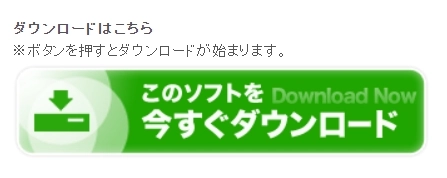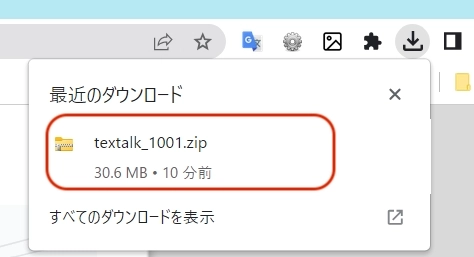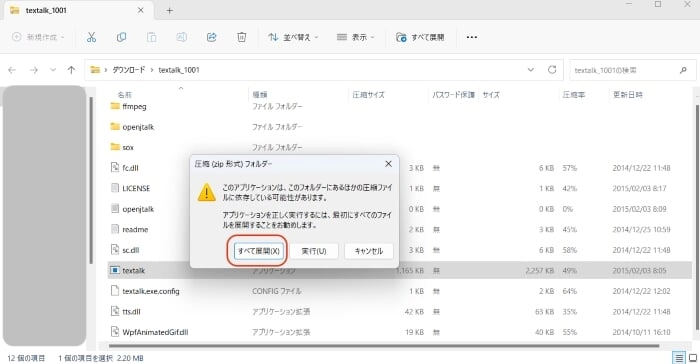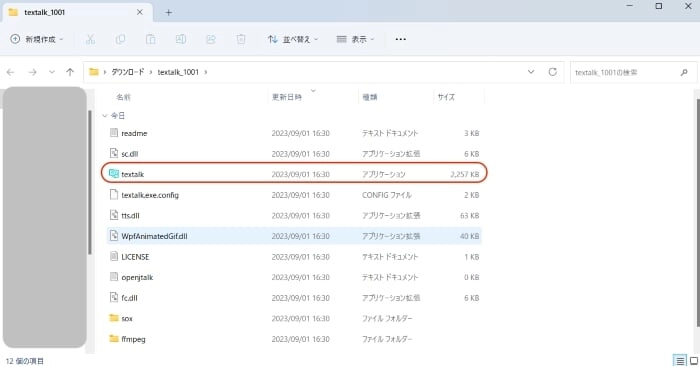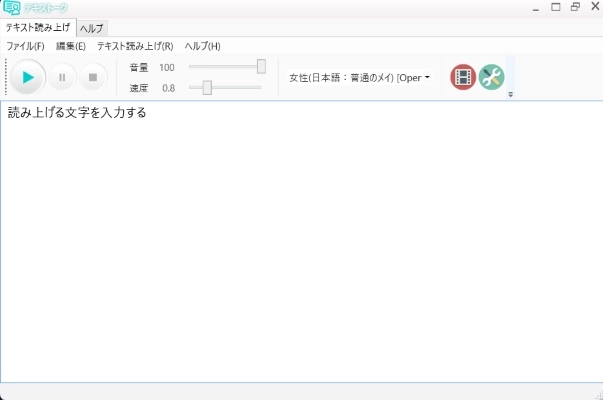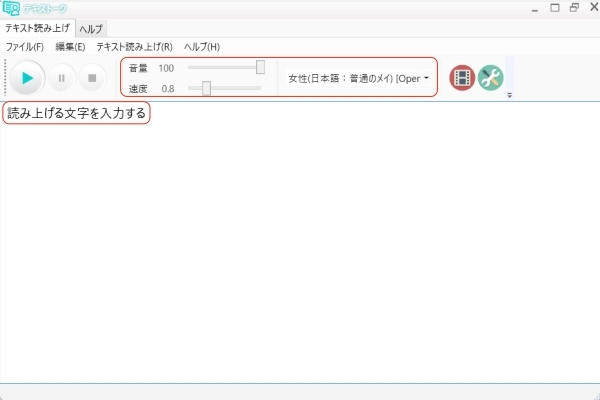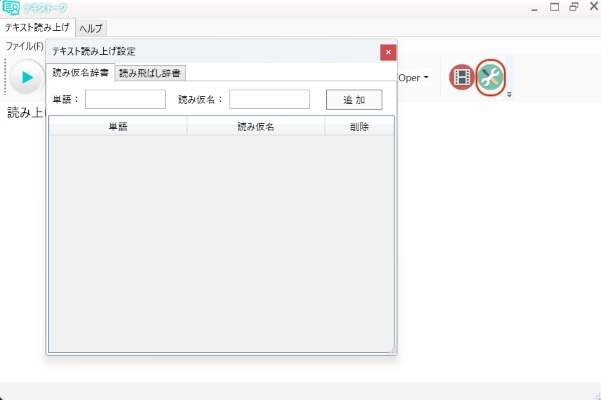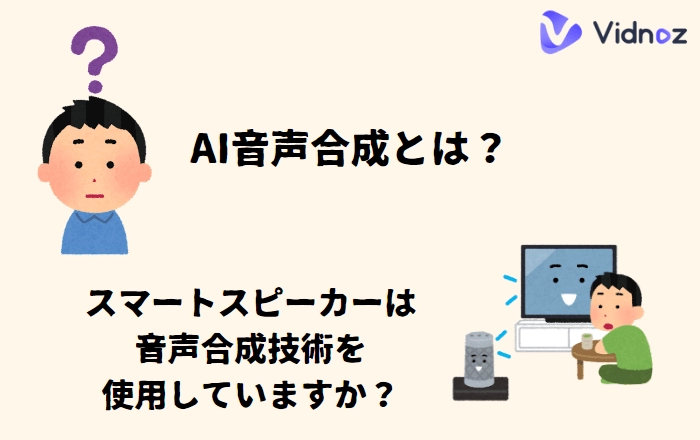読み上げソフトのテキストークは商用利用可能なのでしょうか?調べても出てこなくて...詳しい方教えて下さい
ーyahoo!知恵袋より
テキスト読み上げソフト「テキストーク」の商用利用運用を考えている人もいるのではないでしょうか。でも、公式サイトやネットで探しても、確かな情報がなくなって困っています。
そこで本記事では、テキストークの使い方を画像を使って紹介。また、テキストークは商用利用可能なのか、使用する際の注意事項なども合わせて解説するので、ぜひ参考にしてください。
もしほかの商用利用可能なソフト・サイトを知りたい場合、こちらの記事を参考にしてください:商用利用可能の音声読み上げソフト4選|おすすめ&無料>>
- 目次
テキストークとは?
テキストークとは、無料で使用できる合成音声読み上げできる音声ソフトのひとつです。動作OSは「Windows 10/8/7/Vista」のため、MacなどのiOSでは使用できないことに注意しておきましょう。
テキストークは、男性の声が1種類、女性の声が6種類あります。英語の音声は、女性の声のみ1種類です。
日本語バージョンの女性の声は、以下の6種類です。
・怒り気味なメイ
・内気なメイ
・喜んでるメイ
・普通のメイ
・悲しんでるメイ
・Microsoft Haruka Desktop
AIの声ではありますが、感情のバリエーションがあるので人間の声のように使用できます。また、読み仮名辞書や、読み飛ばし辞書など、無料の機能とは思えない機能があるので、以下の方法でダウンロードしてみましょう。
テキストークは商用利用可能か?
現在、公式サイトの言葉から見れば、テキストトークは商用利用可能です。
もし、商用利用したいけれど、本当に使って大丈夫なのかと不安な人はフォームメールでお問い合わせすることも一案です。
だから、現在のところ、公式サイトにもあるように、テキストークの音声の利用に制限はありません。何らかの原因で制限がかかる場合は、テキストーク公式サイトに発表されると提示されています。
テキストークの代わりに商用利用可能な音声読み上げソフト - オンラインだけで実現
テキストークは商用利用可能ですが、アプリをインストールしなければなりません。もしオンラインだけで音声をテキストに変換することを実現したい場合、VidnozのAI音声読み上げツールをおすすめします。
このツールのおすすめ理由:
-
完全無料で利用可能です。
-
ソフト・アプリのインストールは必要ないです。
-
8種類の言語をサポート、男女役があります。
-
毎回最大 5,000 文字をサポートします。
-
商用利用可能(クレジット表記必要)です。
それでは、今すぐこのツールを試してみてください。

AIでテキストを音声に読み上げ - 無料&商用利用可
様々な音声、言語、文化の自然な音でテキストを読み上げます。 今すぐ無料でお試しください!
また、Vidnoz AIボイスチェンジャーで、自分の声をクローンできます。一度クローンしたことで、もう音声を収録する必要がなくなり、テキストを入力するだけで、自分の音声で読み上げられます。
AIで有名人やその他の人の声を変換する- 無料
有名人の声を無料ですぐに真似できます。
任意のAI音声を変換し、無料でダウンロードできます。
140以上の言語の音声を自動生成できます。
AIボイスチェンジャー
テキストークのダウンロードの仕方
テキストークはブラウザ上のアプリではなく、ダウンロードして使用するソフトです。以下では、テキストークのダウンロードの仕方を詳しくご紹介します。
Step 1. 公式サイトにあるダウンロードリンクをクリックして、ダウンロードページに飛んで緑のダウンロードボタンをクリックしてください。
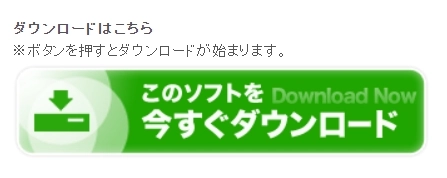
Step 2. 画面上部にダウンロードしたものが表示されるので、「zipファイル」をクリックしましょう。
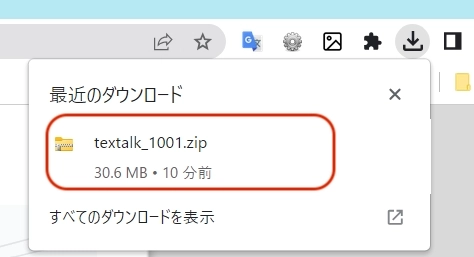
Step 3.zipファイルを展開すると、上記の画像のようにたくさんのファイルが表示されます。「textalk」と書かれたアプリケーションファイルをクリックすると、「このアプリケーションは、このフォルダーにある他の圧縮ファイルに依存している可能性があります」と通知がでます。「すべて展開」をクリックし、展開しましょう。
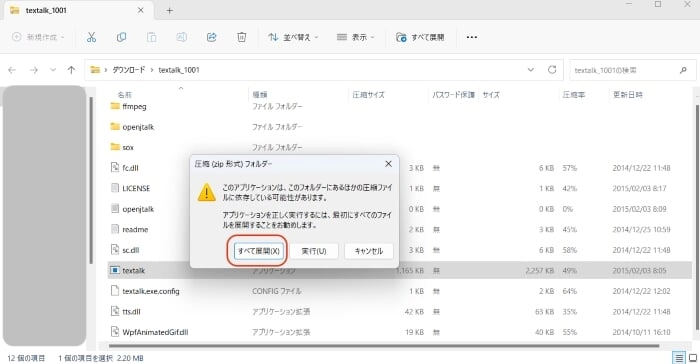
Step 4. 展開した上で、再度「textalk」と書かれたアプリケーションを開きます。
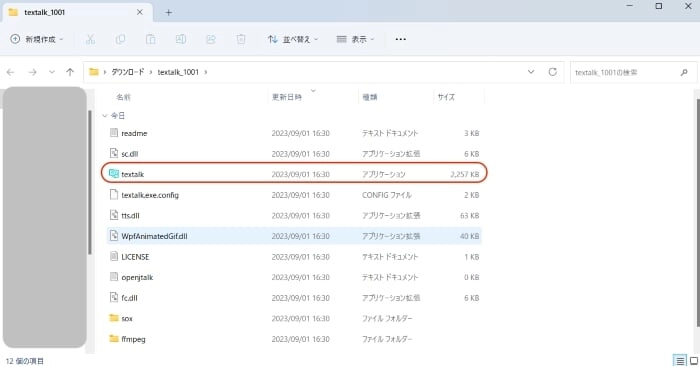
これで、テキストークのセットアップは完了です。読み上げる文字を入力し、再生ボタンを押してみましょう。
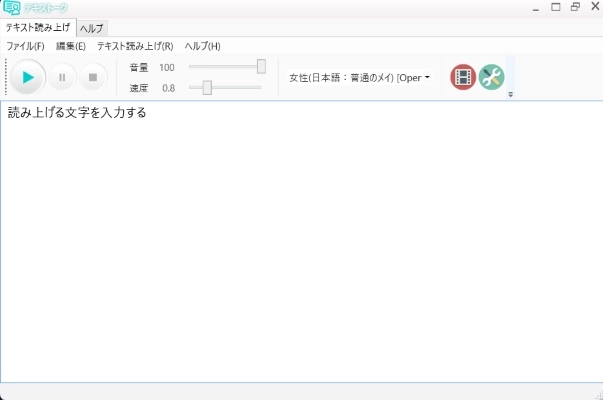
テキストークの使い方
テキストークはセットアップは時間がかかってしまいますが、シンプルなUIのため、簡単に利用できます。
Step 1. 文字を入力する
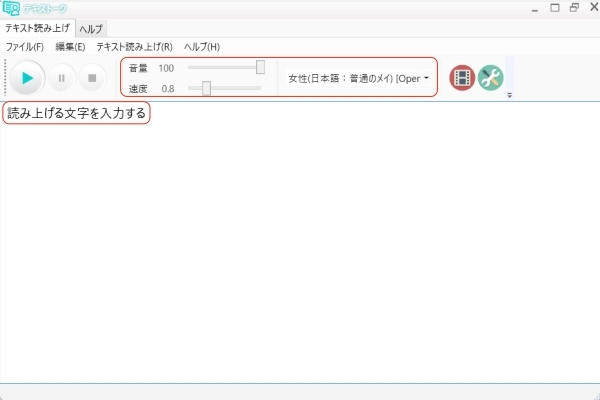
まずは、読み上げる文字を画面下部に入力します。音量や速度を調節し、声の種類を選びましょう。
水色の再生ボタンをクリックすると読み上げが開始されます。すべての文字を読み終えると自動で読み上げが終了しますが、停止ボタンや終了ボタンでも読み上げを止めることが可能です。
Step 2. 言葉の読み方を入力する
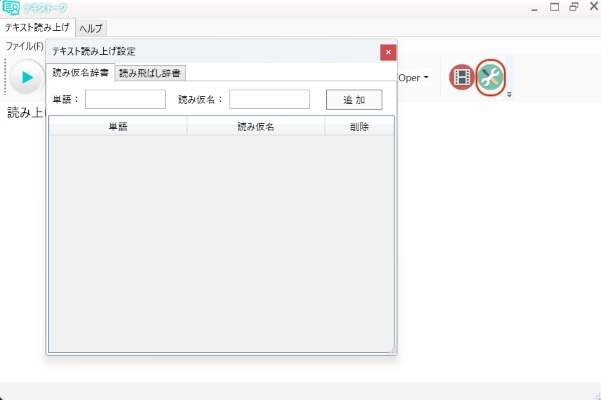
例えば「最中」を「さいちゅう」ではなく「もなか」と読み上げてほしい場合は、単語と読み仮名を入力しましょう。「、」や「。」などの言葉を読んでしまう場合は、「読み飛ばし辞書」に入力すると、読み飛ばしてもらえますよ。
そうすると、テキストークでテキストを音声に変換しました。
最後に
以上はテキストトークの商用利用可能性や代わりの音声読み上げツール、テキストトークの使い方のご説明です。いかがでしょうか。もしこの記事があなたの悩みを解決しましたら、ぜひSNSにシェアしていただければ幸いです。
なお、完全無料で商用利用のために、音声読み上げソフトを探している場合、やはり、VidnozのAI音声読み上げツールをおすすめします。

AIでテキストを音声に読み上げ - 無料&商用利用可
様々な音声、言語、文化の自然な音でテキストを読み上げます。 今すぐ無料でお試しください!